如何為WordPress外掛程式新增備份還原功能

如何為WordPress外掛程式新增備份還原功能
在使用WordPress開發外掛程式時,備份還原功能是一個非常重要的功能,它能幫助我們在外掛程式中出現問題或需要遷移網站的時候,輕鬆地保存和恢復資料。本文將介紹如何為WordPress外掛程式新增備份還原功能,並提供程式碼範例。
- 建立資料庫表格
首先,我們需要建立一個資料庫表格,用於儲存備份的資料。開啟phpMyAdmin或其他資料庫管理工具,建立一個新的表格,並為其命名。
CREATE TABLE `wp_plugin_backup` ( `id` mediumint(9) NOT NULL AUTO_INCREMENT, `backup_data` longtext NOT NULL, PRIMARY KEY (`id`) ) ENGINE=InnoDB DEFAULT CHARSET=utf8;
- 新增選單選項和頁面
我們需要在WordPress後台外掛程式選單中新增一個子選單選項,用於進行備份和還原作業。打開你的插件主文件,在add_action函數中加入以下程式碼:
add_action('admin_menu', 'plugin_add_menu');
function plugin_add_menu() {
add_submenu_page(
'options-general.php',
'插件备份还原',
'插件备份还原',
'manage_options',
'plugin-backup-page',
'plugin_backup_page_callback'
);
}然後,在與主文件同級的目錄下建立一個新的PHP文件,命名為plugin_backup_page.php,並加入以下程式碼:
function plugin_backup_page_callback() {
?>
<div class="wrap">
<h1><?php echo esc_html(get_admin_page_title()); ?></h1>
<form action="<?php echo admin_url('admin-post.php'); ?>" method="post">
<input type="hidden" name="action" value="plugin_backup">
<?php wp_nonce_field('plugin_backup_action', 'plugin_backup_nonce'); ?>
<input type="submit" class="button button-primary" value="备份插件数据">
</form>
<br>
<form action="<?php echo admin_url('admin-post.php'); ?>" method="post">
<input type="hidden" name="action" value="plugin_restore">
<?php wp_nonce_field('plugin_restore_action', 'plugin_restore_nonce'); ?>
<input type="submit" class="button" value="恢复插件数据">
</form>
</div>
<?php
}- #備份資料
接下來,我們需要新增備份功能的程式碼。打開你的插件主文件,加入以下程式碼:
add_action('admin_post_plugin_backup', 'plugin_backup');
function plugin_backup() {
if (!current_user_can('manage_options')) {
wp_die('You do not have sufficient permissions to access this page.');
}
check_admin_referer('plugin_backup_action', 'plugin_backup_nonce');
global $wpdb;
$table_name = $wpdb->prefix . 'plugin_backup';
$backup_data = json_encode(/* 这里根据你的插件需要备份的数据来进行获取 */);
$wpdb->insert($table_name, array('backup_data' => $backup_data));
wp_redirect(admin_url('options-general.php?page=plugin-backup-page'));
exit;
}- 還原資料
#最後,我們需要新增還原功能的程式碼。同樣在外掛程式主檔案中,新增以下程式碼:
add_action('admin_post_plugin_restore', 'plugin_restore');
function plugin_restore() {
if (!current_user_can('manage_options')) {
wp_die('You do not have sufficient permissions to access this page.');
}
check_admin_referer('plugin_restore_action', 'plugin_restore_nonce');
global $wpdb;
$table_name = $wpdb->prefix . 'plugin_backup';
$latest_backup = $wpdb->get_var("SELECT backup_data FROM $table_name ORDER BY id DESC LIMIT 1");
$restored_data = json_decode($latest_backup, true);
/* 这里根据你的插件需要还原的数据来进行相应的操作 */
wp_redirect(admin_url('options-general.php?page=plugin-backup-page'));
exit;
}至此,我們已經實作了WordPress外掛的備份還原功能。當使用者在背景存取插件管理選單時,可以點擊"備份插件資料"按鈕來備份數據,點擊"還原插件資料"按鈕來還原資料。
筆者建議在實際開發中,可以根據具體需求對備份和還原的資料進行進一步的處理和最佳化。同時,可以靈活運用WordPress資料庫操作類別$wpdb和合適的資料序列化方法來適應不同情況下的外掛程式開發需求。
以上是如何為WordPress外掛程式新增備份還原功能的詳細內容。更多資訊請關注PHP中文網其他相關文章!

熱AI工具

Undresser.AI Undress
人工智慧驅動的應用程序,用於創建逼真的裸體照片

AI Clothes Remover
用於從照片中去除衣服的線上人工智慧工具。

Undress AI Tool
免費脫衣圖片

Clothoff.io
AI脫衣器

AI Hentai Generator
免費產生 AI 無盡。

熱門文章

熱工具

記事本++7.3.1
好用且免費的程式碼編輯器

SublimeText3漢化版
中文版,非常好用

禪工作室 13.0.1
強大的PHP整合開發環境

Dreamweaver CS6
視覺化網頁開發工具

SublimeText3 Mac版
神級程式碼編輯軟體(SublimeText3)

熱門話題
 如何使用PHP開發商城的秒殺插件
May 22, 2023 pm 11:31 PM
如何使用PHP開發商城的秒殺插件
May 22, 2023 pm 11:31 PM
隨著電子商務市場的不斷發展,商品的銷售方式也不斷更新迭代。其中,秒殺活動已成為了電商平台行銷的重要組成部分,能夠吸引更多用戶的關注,並提高銷售額。而進行秒殺活動的核心是一個高效率且穩定的秒殺插件。本文將介紹如何使用PHP開發商城的秒殺插件。一、了解秒殺插件的原理在開發秒殺插件之前,我們需要先了解秒殺的原理。在進行秒殺活動時,通常會設定一個時間段,使用者只能在這
 C++ 函式庫如何進行資料庫管理?
Apr 18, 2024 pm 02:15 PM
C++ 函式庫如何進行資料庫管理?
Apr 18, 2024 pm 02:15 PM
C++函數庫可用於資料庫管理,透過頭檔提供了一系列函數,支援連接、建立表格、插入資料、查詢、事務處理等操作,該程式庫適用於管理與資料庫互動的常見任務。
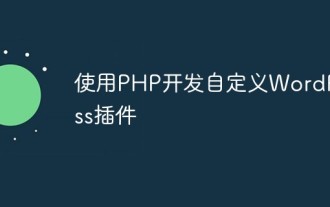 使用PHP開發自訂WordPress插件
May 26, 2023 am 11:40 AM
使用PHP開發自訂WordPress插件
May 26, 2023 am 11:40 AM
隨著WordPress的發展,越來越多的用戶需要自訂WordPress網站的功能。為了滿足這種需求,開發自己的WordPress外掛是個不錯的選擇。在這篇文章中,我們將討論如何使用PHP開發自訂WordPress外掛。首先,讓我們先來了解WordPress外掛的結構。在WordPress中,外掛程式是透過一個資料夾來實現的,並且必須包含一個指定的文件
 Laravel開發:如何使用Laravel Nova管理資料庫?
Jun 13, 2023 pm 06:40 PM
Laravel開發:如何使用Laravel Nova管理資料庫?
Jun 13, 2023 pm 06:40 PM
Laravel開發:如何使用LaravelNova管理資料庫? LaravelNova是Laravel官方推出的全新的管理系統,可以方便地管理你的資料庫,減少開發者處理管理介面的時間,加速開發流程。本文將會介紹如何使用LaravelNova進行資料庫的管理。一、安裝LaravelNova在開始之前,我們需要先安裝LaravelNova。在終端機中
 如何使用JavaScript實現調試工具和插件的開發
Jun 15, 2023 pm 12:35 PM
如何使用JavaScript實現調試工具和插件的開發
Jun 15, 2023 pm 12:35 PM
在現代Web應用程式開發之中,JavaScript扮演了非常重要的角色。在開發過程中,經常會遇到需要開發調試工具和插件的情況。本文透過介紹JavaScript的調試工具和插件開發方法,幫助讀者快速掌握相關技能。一、調試工具的開發1.控制台控制台是Web開發者最熟悉的調試工具之一。它為開發者提供了一個接口,可以直接在Web應用程式中記錄和處理調試資訊。控制台可
 PHP 可以用來開發和管理資料庫嗎?
Sep 11, 2023 am 08:16 AM
PHP 可以用來開發和管理資料庫嗎?
Sep 11, 2023 am 08:16 AM
PHP可以用來開發和管理資料庫嗎?隨著網路的發展,資料庫的重要性也越來越凸顯。資料庫是用於儲存和管理大量資料的軟體系統,可以提供高效率的資料檢索和管理功能。在網站和應用程式開發中,資料庫的使用非常普遍。 PHP是一種廣泛應用於Web開發的腳本語言,它具備處理資料的能力。因此,PHP不僅可以用來開發網頁和應用程序,還可以用來管理和操作資料庫。在PHP中,常用
 如何使用thinkorm進行資料庫表的關係建立與管理
Jul 28, 2023 pm 05:25 PM
如何使用thinkorm進行資料庫表的關係建立與管理
Jul 28, 2023 pm 05:25 PM
如何使用ThinkORM進行資料庫表的關係建立和管理引言:在開發Web應用程式時,資料庫是不可或缺的一部分。資料表之間的關係建立與管理是資料庫設計中的重要環節。 ThinkORM是一個功能強大的PHPORM庫,它提供了簡單且直觀的操作接口,可以幫助開發人員輕鬆地處理資料庫表之間的關係。本文將介紹如何使用ThinkORM來建立和管理資料庫表的關係,並附上相關的
 如何使用php擴充SQLite進行輕量級資料庫管理
Jul 31, 2023 pm 03:33 PM
如何使用php擴充SQLite進行輕量級資料庫管理
Jul 31, 2023 pm 03:33 PM
如何使用PHP擴充SQLite進行輕量級資料庫管理引言:SQLite是一種輕量級的嵌入式資料庫引擎,支援在本機或記憶體中建立和管理資料庫。它不需要任何伺服器,使用起來非常方便。在PHP中,我們可以使用SQLite擴充來操作SQLite資料庫。本文將介紹如何使用PHP擴充SQLite進行輕量級資料庫管理,並提供一些程式碼範例。第一部分:安裝SQLite擴充和SQL






